Avslutning av Task Manager-prosessen vil fikse den høye minnebruken
- MMSSHost.exe er en ekte fil som er en del av McAfee antivirusprogramvare.
- Programmet administrerer installasjonen og oppdateringen av McAfee-produkter på enheten din.
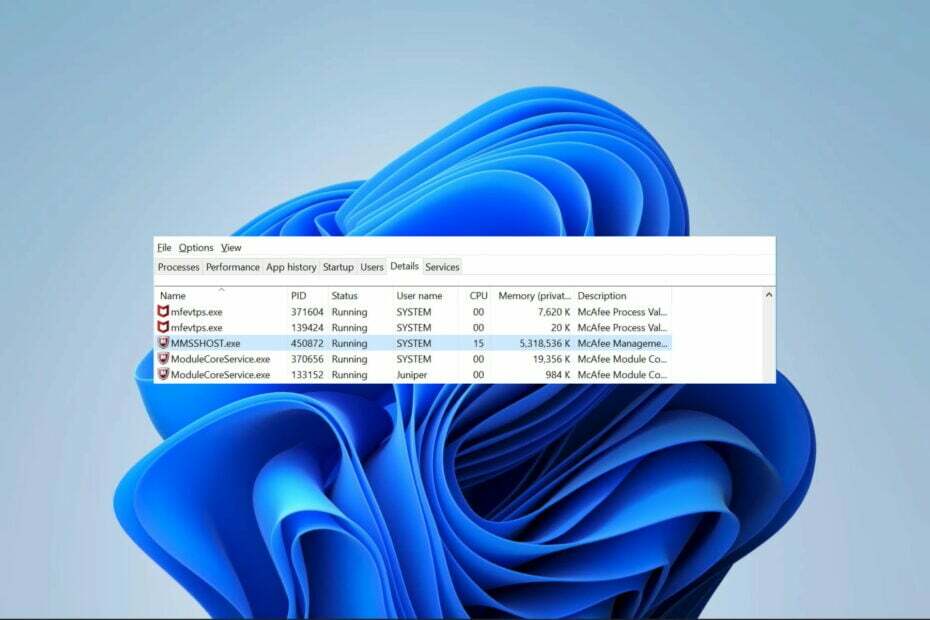
XINSTALLER VED Å KLIKKE LAST NED FILEN
- Last ned Fortect og installer det på din PC.
- Start verktøyets skanneprosess for å se etter korrupte filer som er kilden til problemet ditt.
- Høyreklikk på Start reparasjon slik at verktøyet kan starte fikseringsalgoritmen.
- Fortect er lastet ned av 0 lesere denne måneden.
Mange applikasjoner på datamaskinen leveres sammen med deres spesifikke prosesser. MMSSHost.exe er en slik prosess, og den er assosiert med
McAfee antivirus.Vi har diskutert Intel System høy CPU-bruk, og denne MMSSHost.exe-prosessen kan forårsake et lignende problem. Så i denne guiden tar vi deg gjennom noen praktiske løsninger.
Hva er MMSSHost.exe?
MMSSHost.exe er en legitim kjørbar fil og er en del av McAfee antivirusprogramvare. Mange prosesser kjører i bakgrunnen på Windows-operativsystemet, og MMSSHost.exe er en tredjepartsfil som passer til denne kategorien. Den utfører følgende funksjoner:
- Administrerer installasjon og oppdatering av McAfee-produkter.
- Overvåking av statusen til alle McAfee-produkter.
- Assistere McAfee-produkter med nødvendig støtte.
Hvor ligger MMSSHost.exe?
Den ligger i katalogen som er angitt nedenfor og skal være omtrent 493 248 byte stor.
C:\Program Files\Common Files\McAfee
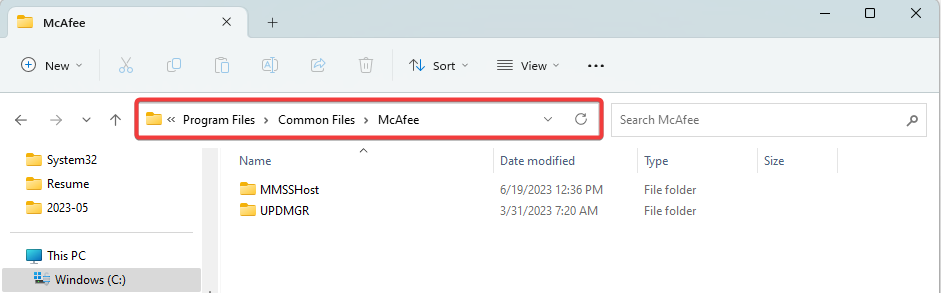
Så hvis du finner filen i en annen mappe, spesielt i System32-mappen, kan du mistenke skadelig programvare. Vi anbefaler en skanning ved hjelp av evt robust antivirussystem.
Hvordan fikser jeg MMSSHost.exe høy minnebruk?
Før du prøver komplekse løsninger, kan du bruke disse løsningene:
- Avinstaller McAfee og bruk et annet antivirus eller last ned og installer en ny kopi av McAfee.
- Skann datamaskinen for å sikre at det ikke er et skadelig programvarerelatert problem.
Men hvis den høye minnebruken vedvarer, fortsett med løsningen nedenfor.
Avslutt MMSSHost.exe-prosessen
- Hold Ctrl+Skifte+Esc tastene sammen for å starte Oppgavebehandling.
- Finn mighost.exe prosess blant listen over kjørende prosesser.
- Høyreklikk på den og velg Avslutt oppgave for å avslutte prosessen.
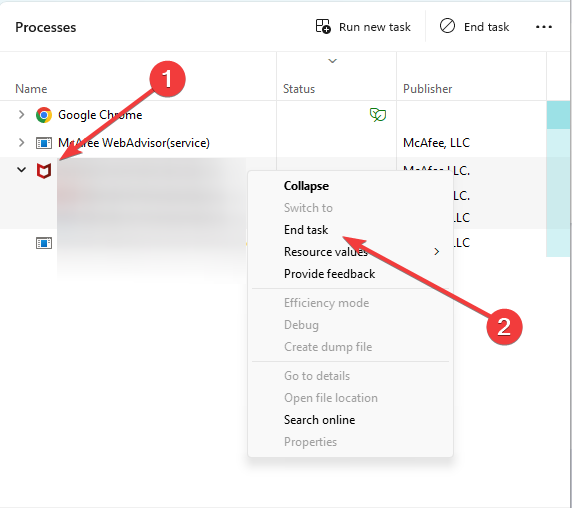
- 0x80072f78 Feil på Windows 10 og 11: Slik fikser du det
- Hva er Wmpnscfg.exe og er det trygt å fjerne det?
- Hva er Regsvcs.exe og bør du avinstallere det?
- Hva er Un.exe og bør du avinstallere det?
Det er så mye som vi diskuterer i denne veiledningen. Hvis du har problemer med å åpne Oppgavebehandling, les guiden vår for å fikse det.
Til slutt, vennligst fortell oss om det er noen andre løsninger du vet, og hvis du har flere spørsmål, snakk med oss via kommentarfeltet.
Opplever du fortsatt problemer?
SPONSERT
Hvis forslagene ovenfor ikke har løst problemet, kan datamaskinen oppleve mer alvorlige Windows-problemer. Vi foreslår at du velger en alt-i-ett-løsning som Fortect for å løse problemer effektivt. Etter installasjonen klikker du bare på Vis og fiks og trykk deretter på Start reparasjon.


